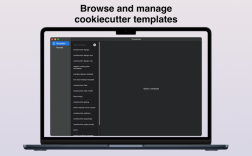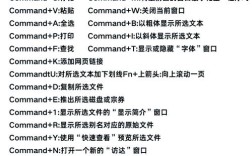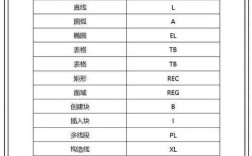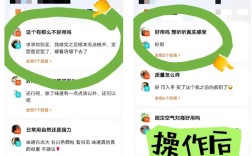在 macOS 系统中,隐藏文件夹或文件是保护隐私、整理界面的常用操作,尤其对于开发者或高级用户而言,通过命令行操作能更高效地管理文件,以下是关于 macOS 隐藏文件夹命令的详细说明,涵盖多种方法、适用场景及注意事项。

使用 chflags 命令隐藏文件或文件夹
macOS 系统通过 chflags 命令修改文件标志位来实现隐藏功能,核心是添加 hidden 标志。
基本语法
chflags hidden [文件/文件夹路径]
操作示例
- 隐藏单个文件:
若要隐藏桌面上的test.txt文件,可执行:chflags hidden ~/Desktop/test.txt
- 隐藏整个文件夹:
若要隐藏Documents文件夹,可执行:chflags hidden ~/Documents
- 批量隐藏多个文件:
使用通配符隐藏当前目录下所有.log文件:chflags hidden *.log
显示隐藏文件
若需恢复显示,只需移除 hidden 标志:
chflags nohidden [文件/文件夹路径]
chflags nohidden ~/Desktop/test.txt
注意事项
- 权限要求:需对目标文件/文件夹有读写权限,若操作系统关键文件,需使用
sudo提权(但一般不建议隐藏系统文件)。 - Finder 同步:命令执行后,Finder 中可能不会立即刷新,需按
Command + R或重启 Finder 才能看到效果。
使用 defaults 命令临时显示/隐藏所有文件
若需全局控制 Finder 中隐藏文件的显示状态(如 .DS_Store、Library 等系统隐藏文件),可通过 defaults 命令修改偏好设置。
显示所有隐藏文件
defaults write com.apple.finder AppleShowAllFiles -bool true
执行后需重启 Finder:
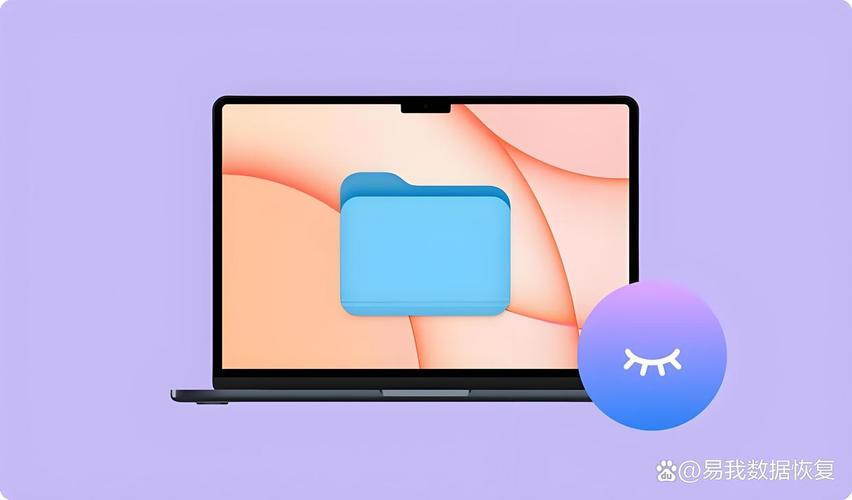
killall Finder
隐藏所有文件
defaults write com.apple.finder AppleShowAllFiles -bool false killall Finder
适用场景
该方法适合临时查看或隐藏系统级隐藏文件,但不会影响通过 chflags 单独设置的文件状态。
使用终端符号 前缀隐藏文件
在 Unix/Linux 系统中,文件名以 开头的文件会被默认隐藏,macOS 继承了这一特性。
手动重命名隐藏文件
- 使用
mv命令为文件名添加 前缀:mv ~/Desktop/test.txt ~/Desktop/.test.txt
- 恢复显示则移除 前缀:
mv ~/Desktop/.test.txt ~/Desktop/test.txt
批量操作
结合 for 循环隐藏当前目录下所有 .txt 文件:
for file in *.txt; do mv "$file" ".$file"; done
限制
- 仅对 Finder 生效,终端中仍可通过
ls命令查看(ls -a显示所有文件)。 - 部分系统文件(如
.DS_Store)本身已带 前缀,无需重复操作。
不同方法的对比与适用场景
为更直观地理解三种方法的区别,可通过下表总结:

| 方法 | 命令示例 | 生效范围 | 是否需重启 Finder | 适用场景 |
|---|---|---|---|---|
chflags 命令 |
chflags hidden ~/file |
单个文件/文件夹 | 是 | 精准控制特定文件的隐藏状态 |
defaults 命令 |
defaults write com.apple.finder AppleShowAllFiles -bool true |
全局所有文件 | 是 | 临时切换系统隐藏文件的显示状态 |
| 前缀重命名 | mv file .file |
单个文件 | 否 | 遵循 Unix 规范的常规隐藏需求 |
常见问题与解决方案
-
问题:执行
chflags后文件仍显示?
解答:可能是 Finder 缓存未刷新,尝试按Command + R重启 Finder,或检查文件权限是否正确。 -
问题:如何通过脚本批量隐藏文件?
解答:结合find命令递归隐藏文件夹内所有文件:find ~/path/to/folder -type f -exec chflags hidden {} \;
相关问答 FAQs
Q1:隐藏的文件如何通过访达(Finder)快速访问?
A1:可通过 Command + Shift + G 调出“前往文件夹”对话框,直接输入隐藏文件的完整路径(如 /Users/username/.hidden_file)快速访问,也可将常用隐藏文件添加到“访达”侧边栏的“收藏夹”中。
Q2:使用 chflags 隐藏文件后,是否会被 Time Machine 备份?
A2:会被备份。chflags 仅修改文件的可视状态,不影响文件的实际存储和备份逻辑,若需彻底排除备份,需在 Time Machine 偏好设置中添加“排除文件夹”规则,或使用 rsync 等工具选择性备份。
通过以上方法,用户可根据需求灵活选择适合的隐藏方式,既能保护隐私,又能高效管理文件系统。